※当サイトはアフィリエイトプログラムによる収益を得ています。
おすすめのデスクトップパソコン

このページでは、筆者がおすすめのデスクトップPCを、カテゴリ別に紹介していきます。
目次
選び方
ユーザーカテゴリ別
PCケースサイズ別
その他
デスクトップパソコンの選び方
まずは、デスクトップPCの選び方を簡単に説明します。

CPUは、コンピューターの頭脳ともいえる部分です。
よくわからない場合は、インテルであればCore i5-13400、Core i5-12400あたりを基準にするといいでしょう。軽めの作業しかしないので、予算を抑えたいという場合は、Core i3-13100などもいいでしょう。
一方、動画の編集やゲームなど重い作業を頻繁に行うのであれば、第13世代Core i7-13700、Ryzen 7 5700Xなど処理性能が高いものが適しています。
また、コンパクトなPCにはノートPC用CPUが搭載される場合があります。
ただし、せっかくデスクトップPCを選択するのであれば、デスクトップ用CPU搭載がおすすめです。

グラフィックスは、特にディスプレイへの表示のための処理を行う部分です。
大きく分けて、CPU内蔵型と、外付け型の2つに分かれます。
動画の視聴、Webサイトの閲覧、オフィスソフトの使用であれば、CPU内蔵型で十分です。
一方、動画編集、ゲーム、CAD、3DCGなどを行う場合は、外付けのグラフィックボードでなければ、まともに動きません。
価格と性能のバランスがよく、多目的に使えそうなグラフィックスは、GeForce RTX 4060あたりで、ここを基準にして予算と用途次第で、もっと高性能のものにしたり、低性能のものにしたりするといいと思います。

ストレージは、情報を保存するための部分です。
大きく分けると、HDD、SSD、HDD+Optaneメモリーがあります。それぞれの簡単な特徴は下記のとおりです。
HDD:1TB~3TBの大容量であっても価格が安い。ただし、読み書きの速度が遅いのがウィークポイント
SSD:HDDに比べ、情報の読み書き速度が非常に速いため、PCの起動や動作が速くなる。一番おすすめの構成。最近は、ほとんどの場合SSDを搭載している
HDD+Optaneメモリー:Optaneメモリーをキャッシュとして使うことで、HDDのアクセス速度の遅さをカバー。ただし、最近はSSDが入手しやすくなったため、HDD+Optaneメモリーの構成はほとんど見ない
この他に、SSDとHDDを同時に搭載したり、最近では、SSD+SSDの構成にしたりするケースも多いです。

デスクトップPCと言っても、本体サイズやスタイルは様々です。大きい方から順に、ミドルタワー型、ミニタワー型、スリムタワー型となり、最近では手のひらサイズのPCもあります。また、液晶とPC本体が一体になった、液晶一体型PCもあり、それぞれに下記のような特徴があります。
ミドルタワー型:冷却性能、拡張性が高い。性能の高いCPUとグラフィックボードを搭載する方や、自分でカスタマイズするような玄人向け。
ミニタワー型:ミドルタワー型よりコンパクトで、価格もお手頃。万人向きでおすすめ。
スリムタワー型:横幅の狭い筐体で、設置しやすい。高性能の外付けのグラフィックボードは必要ないケースにおすすめ。
手のひらサイズ:片手で持てるサイズのPC。設置場所を選ばず、移動もしやすい。ただし、拡張性はほぼなし。
液晶一体型:設置が簡単で、PC周りもすっきり。TVチューナーを内蔵した製品もあり。

PCのスペックではありませんが、メンテナンス性もチェックしておくといいです。
時々、吸気口や排気口にほこりが詰まって、冷却性能が落ちたデスクトップPCを見ることがあります。長く、安定して使用するため、また、不必要なファンの騒音を避けるためにも、定期的に吸気口や排気口を掃除するといいです。
デスクトップによっては、取り外し可能なフィルターが付いている場合もあります。筐体が大きかったり、掃除しにくい場所に設置するのであれば、このようなメンテナンス性の高いPCがおすすめです。
主要な項目ではありませんが、どうやって掃除しようかなと、少し考えておくといいでしょう。
初心者におすすめのデスクトップPC
初心者におすすめのデスクトップPCを紹介します。
まず、スペックですが、CPUには、インテルであればCore i3~Core i5、AMDであればRyzen 3~Ryzen 5がおすすめです。メモリは8GBを目安にするといいでしょう。ストレージはSSD搭載をおすすめします。
メーカーとしては、海外メーカーよりも、富士通、NECといった国内で有名なメーカーのほうが、初心者は安心できるのではないかと思います。ちなみに、マウスコンピューターも国内のメーカーです。
さらに、初心者の方や、PCの設置や設定に自信がない方は、PCのスペックや価格だけでなく、サポート面まで含めてPCを選んだ方が安心です。初心者だからできるだけお金をかけずに、ということで価格が安い海外メーカーのPCを選ぶ方もおられますが、サポート対応が外国人(日本語可)であったり、期待したサポートを受けることができなかったり、マニュアルがほとんど付属していない、ということがあります。結局、別料金で訪問サポートを頼んだりして、高くついてしまったということもよくあるので、注意が必要です。
こういったことを考慮して、初心者の方には下記の機種がおすすめです。

| CPU | ~Core i7-13700 |
|---|---|
| GPU | Quadro P620 / NVIDIA T400 GeForce GTX 1650 |
| ストレージ | SSD(HDD追加可能) |
| 価格 | 9万円台(税込)~ |
国内有名メーカー富士通のデスクトップPCです。マニュアルやサポートが充実しており、最大5年の延長保証も追加できるので、初心者の方にも安心です。
性能は高くありませんが、外部GPUも選択できます。
CPUには、デスクトップ用の第13世代Coreプロセッサーを搭載しています。Core i5-13400のCPUが無難です。
レビュー記事はこちらメーカーさんから特別に、富士通パソコンが安く買えるクーポンを発行していただきました。詳細はこちらをご覧下さい。

| CPU | ~Core i9-13900 ~Ryzen 7 5700X |
|---|---|
| GPU | ~RTX 3050 |
| ストレージ | SSD(SSD, HDD追加可能) |
| 価格 | 8万円台(税込)~ |
最大で第13世代Core i9に、外部グラフィックも搭載できるので、ちょっと高めの性能を備えた機種が欲しい方もおすすめです。
標準で24時間の電話サポートが付属しています。さらに、専用ダイヤル/即日修理/初期不良時の新品交換サービスに対応した「安心パックサービス」を安く追加することもできるので、初心者の方でも安心です。
レビュー記事はこちらマウスコンピューター製PCを13万円以上ご購入の方に、5,000円分のAmazonギフト券をプレゼント!詳細はこちらをご覧下さい。

| CPU | ~Core i7-1260P |
|---|---|
| ストレージ | SSD(HDD追加可能) |
| 液晶 | 27型 WQHD 広視野角 |
| 価格 | 16万円台(税込)~ |
一体型PCなので、電源をつなぐだけで使用でき、設置しやすいPCです。サポートの面でも、富士通ゆえの安心感があります。
27型と大きく、WQHDと解像度が高めの液晶で、快適に作業ができます。また、HDMI入力があるので、家庭用ゲーム機などのモニターとしても使用することができますし、テレビチューナーを選択すると、テレビも見られます。
ただし、ノートPC用のCPUなので、処理性能ではデスクトップPCに及びません。
メーカーサイトはこちらメーカーさんから特別に、富士通パソコンが安く買えるクーポンを発行していただきました。詳細はこちらをご覧下さい。
一般ユーザーにおすすめのデスクトップPC
一般ユーザーにおすすめのデスクトップPCを紹介します。
ここでいう一般ユーザーとは、これまでPCを使用してきて使用目的が定まっている方、簡単なトラブルであれば自分で解決できるような方を指しています。
スペックとしては、インテルであればCore i5-12400かCore i5-13400、AMDであればRyzen 5 5600G、メモリは8GB、ストレージはSSDをベースに考え、用途に合わせて一つ下か上のスペックを考えるといいでしょう。

| CPU | ~Core i9-13900 ~Ryzen 7 5700X |
|---|---|
| GPU | ~RTX 3050 |
| ストレージ | SSD(SSD, HDD追加可能) |
| 価格 | 8万円台(税込)~ |
多くのユーザーにちょうどいいCPU・GPUを搭載した機種が選択しやすく、人気のあるミニタワーPCです。
ケースデザインのセンスも悪くありません。標準で24時間の電話サポートが付属している点も嬉しいです。
なお、現時点では、選択できるGPUは、RTX 3050までとなっています。RTX 40シリーズなど、もう少し性能が高いGPUを希望する場合は、mouse ミニタワーパソコンをベースとして、GPUは自分で取り付けるという手もあります。
レビュー記事はこちらマウスコンピューター製PCを13万円以上ご購入の方に、5,000円分のAmazonギフト券をプレゼント!詳細はこちらをご覧下さい。

| CPU | ~Core i9-13900 ~Ryzen 5 4500 |
|---|---|
| GPU | ~GeForce RTX 4060Ti |
| ストレージ | SSD(SSD, HDD追加可能) |
| 価格 | 5万円台(税込)~ |
ミニタワーでも、高性能パーツを選択でき、コスパも高いため人気のある機種です。
インテル第13世代Coreを選択することができ、CPUやGPUの選択肢が多いので、事務作業、クリエイティブな用途、ゲームなど用途に合わせた構成を選ぶことができます。カスタマイズをしても、短納期なのもポイントです。
高処理性能のCPUを搭載した、グラボなしのモデルを購入し、徐々に自分でカスタマイズしてもいいと思います。
レビュー記事はこちら
ゲーム向けデスクトップPC
ゲーム用途におすすめのデスクトップPCを紹介します。
ゲーム向けデスクトップPCは、CPUとグラフィックスカードの性能の高さが特徴となっています。ただ、一概にゲーミングデスクトップPCと言っても、ライトにゲームしたい方から、高画質でバリバリゲームをした方まで幅が広く、適したPC構成は大きく異なります。ゲーミングPCの選び方などの詳細については下のページをご覧ください。
ゲーミングPCの比較
ここでは、おすすめの2機種を紹介します。

| CPU | ~Core i9-13900KF ~Ryzen 9 7950X |
|---|---|
| GPU | ~GeForce RTX 4090 ~RX 7900 XTX ~Intel Arc A750 |
| ストレージ | SSD(SSD, HDD追加可能) |
| 価格 | 9万円台(税込)~ |
他のBTOパソコンと比べても、同じ構成を安めの価格で購入できることが多い、コスパの高い機種です。特に、ランキングトップ3のモデルがお得です。
CPU、GPUの選択肢が多く、ミドル~ハイエンドクラスまで、好みのスペック構成を選択しやすいのも特徴です。
新設計ケースは、デザイン性や、使い勝手がアップしています。また、裏面配線なので、ケーブル類がエアフローを邪魔することなく、見た目もいいです。
レビュー記事はこちら
| CPU | ~Core i9-13900F ~Ryzen 7 5700X |
|---|---|
| GPU | ~GeForce RTX 4070 |
| ストレージ | SSD(SSD, HDD追加可能) |
| 価格 | 12万円台(税込)~ |
エントリー~ハイクラスまでラインナップが充実しています。特に、ミドルレンジのゲーミングPCを、リーズナブルな価格で購入できます。その中でも、セール品が安くなっているので、狙い目です。
一回り小さいサイズのミニタワーで、シンプルなデザインのケースです。そのため、設置はしやすいですが、拡張性はほどほどです。それでも、ゲームを快適に楽しみたい一般ユーザーにちょうどいいでしょう。
レビュー記事はこちらマウスコンピューター製PCを13万円以上ご購入の方に、5,000円分のAmazonギフト券をプレゼント!詳細はこちらをご覧下さい。
クリエイター向けデスクトップPC
クリエイターにおすすめのデスクトップPCを紹介します。
PCを使ったクリエイティブな作業としては、イラスト制作、DTPやレタッチ、RAW現像、動画編集、3DCG、CAD、学術研究など多岐にわたるフィールドがあります。同じくクリエイティブな作業とはいっても、内容によって適した構成が異なります。例えば、Open GLを使ったソフトは、Quadroや、NVIDIA RTX Aシリーズを搭載したモデルが適しています。一方、CUDAに対応したソフトを使用するときは、GeForce系のグラフィックスによる構成を選択することになります。また、特に動画編集、3DCG、CADについては高い性能のグラフィックカードが必要になってきます。
どういったスペックが良いか迷っているなら、下のドスパラのページがおすすめです。用途ごとにおすすめのPCスペックが掲載されているので、製品を選びやすいです。
用途からパソコンを選べるページ
また、スペックの高さだけでなく、ハードな使用に十分耐えれる信頼性があるかも要チェックです。
ユーザーのレベルも様々ですが、ここではハイアマチュアからプロフェッショナルな方まで幅広く使用できるクリエイター向けのデスクトップを紹介しています。

| CPU | ~Core i9-13900KF ~Ryzen 9 7950X |
|---|---|
| GPU | ~GeForce RTX 4090 ~NVIDIA RTX 4000 ~Intel Arc A380 |
| ストレージ | SSD / HDD(SSD, HDD追加可能) |
| 価格 | 9万円台(税込)~ |
ミニタワーのケースもありますが、クリエイティブな作業におすすめなのは、ミドルタワーの方です。
最大6基のケースファンを搭載することができ、水冷システムを選択することも可能なので、冷却性能が高そうです。
納期が短く、カスタマイズしても翌日には出荷され、数日で届く場合が多いので、急いでパソコンが必要な方にもおすすめです。
メーカーサイトはこちら
| CPU | ~Core i9-13900KF ~Ryzen 9 7900X |
|---|---|
| GPU | ~GeForce RTX 4090 ~NVIDIA RTX A6000 |
| ストレージ | SSD(SSD, HDD追加可能) |
| 価格 | 14万円台(税込)~ |
スタイリッシュで機能的な新デザインになった、クリエイターのためのデスクトップPCです。DAIVシリーズの特徴である、ハンドルやキャスターも継承されています。
内部には、ロングサイズのグラフィックスカードを2枚搭載することができます。また、水洗いが可能な防塵フィルターは、取り外しもしやすく、メンテナンスがしやすいです。
厳しい環境でも安心して使えるプロ仕様のPCです。
メーカーサイトはこちらマウスコンピューター製PCを13万円以上ご購入の方に、5,000円分のAmazonギフト券をプレゼント!詳細はこちらをご覧下さい。

| CPU | ~Core i9-13900 |
|---|---|
| GPU | GeForce RTX 4070 Ti |
| ストレージ | 最大 SSD x2 |
| 価格 | 27万円台(税込)~ |
かっこいいデザインのクリエイター向けデスクトップPCです。ミニタワーサイズで、比較的スリムなので、設置しやすいです。
BTOではないので、カスタマイズはできませんが、第13世代Core + RTX 4070 Ti + 大容量メモリという、高めのスペック構成なので、多くのクリエイティブな作業に快適に使用することができます。
レビュー記事はこちら
| CPU | Apple M1チップ |
|---|---|
| ストレージ | SSD |
| 液晶 | 24型 4.5K |
| 価格 | 17万円台(税抜)~ |
画像・映像クリエイターからの人気が高い、Macのオールインワンパソコンです。液晶一体型PCなので、非常にすっきりとしたワークスペースを構築できます。
P3の広色域、10億色表示に対応した4.5K液晶を搭載しており、色鮮やかな表示が可能です。
ただし、購入後、自分でカスタマイズすることはできません。なお、もっと高い性能が必要な場合は、Mac Studioや、Mac Proを選ぶといいです。
メーカーサイトはこちら
ミドルタワー型
おすすめのミドルタワー型のデスクトップPCを紹介します。
ミドルタワー型PCは、筐体が大きめで、拡張性が高いのが特徴です。長めのグラフィックボードや、複数のストレージを搭載することができます。お気に入りのケースであれば、パーツを替えながら、長く使用することも可能です。また、冷却性能に優れていたり、パーツの交換などのメンテナンスがしやすいのもメリットとなります。
裏面配線の構造で内部がすっきりしているタイプや、吸気ファンのフィルターが脱着式で掃除がしやすいタイプなど、付加的な特徴がある場合もあります。
ただし、サイズが大きいので、初めてのミドルタワー型PCであれば、設置場所を確認することをおすすめいたします。

| CPU | ~Core i9-13900 |
|---|---|
| GPU | ~GeForce RTX 4070 |
| ストレージ | SSD(SSD, HDD追加可能) |
| 価格 | 10万円台(税込)~ |
カスタマイズしても翌日発送されるモデルが多く、短納期ですぐに入手できます。また、価格も安めです。
ケースのデザインはシンプルですが、拡張性、冷却性能ともに優れています。初めてのミドルタワーや、自分でカスタマイズするためのベースとしても、おすすめです。
なお、現時点では、AMDプロセッサーは選択することができませんでした。
メーカーサイトはこちら
| CPU | ~Core i9-13900K ~Ryzen 9 7900X3D |
|---|---|
| GPU | ~GeForce RTX 4070 Ti ~NVIDIA RTX A5000 ~Radeon RX7800XT |
| ストレージ | SSD(SSD, HDD追加可能) |
| 価格 | 10万円台(税込)~ |
Silent-Master NEOは、Cooler MasterのSilencio S600のケースや、Noctua製CPUクーラーなどを採用し、静音性とメンテナンスに優れたミドルタワー型PCです。
価格は安くありませんが、高めのスペック構成でも、静かなので、作業に集中できます。
なお、低電圧版CPUを採用し、さらに静音性を高めた、Silent Master PROも新しく登場しています。
メーカーサイトはこちら
ミニタワー型
おすすめのミニタワー型のデスクトップPCを紹介します。
ミドルタワー型には及ばないものの、高めのCPUを搭載可能で、拡張性も比較的高いです。さらに、ミドルタワー型よりもコンパクトで軽量なので、設置場所にゆとりができます。また、価格面でもミドルタワー型より割安であることが多いです。
ミドルタワー型と比較した結果、ミニタワー型を選択する方が多いです。

| CPU | ~Core i9-13900K ~Ryzen 9 7900X3D |
|---|---|
| GPU | ~GeGorce RTX 4070 Ti ~NVIDIA T1000 ~Radeon RX 7800XT |
| ストレージ | SSD(SSD/HDD追加可能) |
| 価格 | 8万円台(税込)~ |
上で紹介したSilent-Master NEOのミニタワーモデルです。高めのスペック構成が選択でき、動作音が静かなので、筆者もメインPCとして使用しています。
ハイエンドクラスの外部グラフィックを必要としなければ、おすすめです。
なお、こちらにも、低電圧版CPUを採用した、Silent-Master PRO Miniがあります。
レビュー記事はこちら
| CPU | ~Core i9-13900 ~Ryzen 7 5700X |
|---|---|
| GPU | ~GeForce RTX 3050 |
| ストレージ | SSD(HDD追加可能) |
| 価格 | 8万円台(税込)~ |
国内で組み立てられている、コスパの高いミニタワーPCです。デザイン、性能、価格のバランスがいいです。
エントリークラスの外部グラフィックも選択できます。
光学ドライブや、カードリーダーは標準では搭載されていなので、必要な場合は、カスタマイズで選択してください。
レビュー記事はこちら
| CPU | ~Core i9-13900 ~Ryzen 5 4500 |
|---|---|
| GPU | ~GeForce RTX 4060 Ti |
| ストレージ | SSD(SSD, HDD追加可能) |
| 価格 | 5万円台(税込)~ |
Magnateは、インテルの第12世代Core i5-12400搭載機が6万円台からと価格が安いです。翌日出荷のモデルも多く、急ぐ場合でも、すぐに入手できます。
グラボには、最大でRTX 4060 Tiを選択できるので、動画編集や、作業兼ゲーム用として使ってもいいと思います。
レビュー記事はこちら
スリムタワー型
おすすめのスリムタワー型のデスクトップPCを紹介します。
ミドルタワーやミニタワーよりも省スペースで設置でき、デスクトップ用の高性能CPUを搭載できます。
ただし、拡張性はそれほど高くなく、搭載できるストレージやグラフィックボードに限りがあります。
冷却性能や電源容量を考えると、グラフィックボードを搭載しない、もしくはローエンドのグラフィックスを搭載して使用するのがおすすめです。

| CPU | ~Core i7-13700 ~Ryzen 5 5600G |
|---|---|
| GPU | ~Radeon RX 6400 |
| ストレージ | SSD(SSD, HDD追加可能) |
| 価格 | 8万円台(税込)~ |
スリムタワー型ながら、2.5インチ(2基)、3.5インチ(2基)、M.2(1基)の合計5つのストレージを搭載できます。メンテナンスも比較的しやすいです。
ただし、ロープロファイルのボードしか使用できないので、高性能なグラフィックボードは搭載できません。
レビュー記事はこちらマウスコンピューター製PCを13万円以上ご購入の方に、5,000円分のAmazonギフト券をプレゼント!詳細はこちらをご覧下さい。

| CPU | ~Core i5-13500 |
|---|---|
| GPU | ~GeForce GTX 1650 |
| ストレージ | SSD(SSD/HDD追加可能) |
| 価格 | 5万円台(税込)~ |
Slim Magnateは、スリムなボディですが、内部へのアクセスがしやすく、メンテナンスやカスタマイズがしやすいです。エアフローがいいので、長時間の作業にも安心して使うことができます。
エントリークラスのGPUも選択することができます。
第12世代Core i5モデルが6万円台~と価格も安く、短納期で入手できるのもポイントです。
レビュー記事はこちら
| CPU | ~Core i7-13700 |
|---|---|
| GPU | Quadro P620 / NVIDIA T400 GeForce GTX 1650 |
| ストレージ | SSD(HDD追加可能) |
| 価格 | 9万円台(税込)~ |
国内有名メーカーの富士通なので、マニュアルやサポートがしっかりしています。
インテルの第13世代Coreを搭載し、動作も快適です。SSD+HDDのデュアルストレージ構成を選択することができます。また、エントリークラスですが、外部GPUも選択でき、複数ディスプレイ構成にも対応できます。
レビュー記事はこちらメーカーさんから特別に、富士通パソコンが安く買えるクーポンを発行していただきました。詳細はこちらをご覧下さい。

| CPU | ~Core i7-13700 |
|---|---|
| GPU | CPU内蔵グラフィックス |
| ストレージ | SSD(HDD追加可能) |
| 価格 | 7万円台(税込)~ |
最新のインテル第13世代Core i3-13100、8GBメモリ、256GB SSDの構成で、7万円台~と安いです。
最大でCore i7-13700を搭載することができ、光学ドライブや、SSD+HDDのストレージ構成も選択することが可能です。ただ、グラフィックボードは搭載できません。
高いグラフィックス性能を必要としなければ、とてもおすすめです。
メーカーサイトはこちら
手のひらサイズ
おすすめの手のひらサイズのデスクトップPCを紹介します。
デスクトップPCというと、通常スペースを結構とってしまうイメージがありますが、手のひらサイズのPCであれば、どこにでも設置できますし、移動も簡単です。例えば、テレビの横に設置して、みんなで写真や動画を見るためのメディアプレイヤーとしても使用することができます。また、機種によっては、(VESAマウントで)ディスプレイの後ろに設置することもできます。
スペックは、ノート用のCPUを搭載するPCもありますが、デスクトップ用CPUを搭載できるPCもあります。せっかくのデスクトップPCなので、デスクトップ用CPUを搭載できる方がおすすめです。
ここでは、デスクトップ用の高性能CPUを搭載できる手のひらサイズのPCを紹介します。

| APU | ~Ryzen 7 RRO 5750GE |
|---|---|
| GPU | APU内蔵グラフィックス |
| ストレージ | SSD(HDD追加可能) |
| 価格 | 6万円台(税込)~ |
コンパクトながら、デスクトップ版Ryzenを搭載し、コスパが高く、人気の高い機種です。Ryzen 5モデルであれば6万円台から購入することができます。
最大64GBメモリ、2TB M.2 SSD + 1TB HDDの構成が可能です。USB-Cポートも備え、インターフェイスも充実しており、最大3台の外部ディスプレイとの接続が可能です。
インテルCPUを搭載したモデルもあります。
メーカーサイトはこちら
| CPU | ~Core i7-13700T |
|---|---|
| GPU | CPU内蔵グラフィックス |
| ストレージ | SSD(HDD追加可能) |
| 価格 | 8万円台(税込)~ |
手のひらサイズのPCですが、デスクトップ用の低電圧版CPUを搭載し、さらに光学ドライブも選択することができます。
最大で、最新の第13世代Core i7-13700T、32GB メモリ、1TB SSDという構成を選択することが可能です。ただし、価格が結構高くなってしまいます。
メーカーサイトはこちらメーカーさんから特別に、富士通パソコンが安く買えるクーポンを発行していただきました。詳細はこちらをご覧下さい。
液晶一体型
おすすめの液晶一体型のデスクトップPCを紹介します。
液晶一体型PCの最大のメリットは、設置が簡単で、煩わしいケーブル配線がなく、パソコン周りがすっきりすることです。ノートPCより大きな画面で使用でき、TVチューナー内蔵のモデルであれば、テレビ兼PCとしての使用も可能です。
一方、デメリットとしては、PCとしてのスペックはノートPCと同等程度であることが多く、通常、グラフィックボードも搭載出来ず、拡張性も期待できません。さらに、ディスプレイ機能とPC機能のいずれかが故障した場合でも、全体を修理に出したり、買いなおしたりする必要があります。
スペックはノートPCクラスで十分だけど、大きな画面で使いたい方、テレビ兼用で省スペースにしたい方におすすめです。

| CPU | ~Core i7-1260P |
|---|---|
| ストレージ | SSD(HDD追加可能) |
| 液晶 | 27型 WQHD 広視野角 |
| 価格 | 16万円台(税込)~ |
シンプルかつ、スタイリッシュなデザインの一体型PCです。CPUはノート用の第12世代Coreですが、一般用途であれば、普通に快適に使用できます。解像度が高いので、画面を広く使って効率よく作業ができます。
HDMI入力があるので、家庭用ゲーム機などのモニターとしても使用することができますし、カスタマイズでTVチューナーを選択すると、テレビとしての使用が可能です。
なお、画面サイズがもう少し小さい方が良ければ、23.8型のWF1/G3もあります。ただし、こちらはノートPC用の第11世代Core搭載なので、処理性能は高くありません。
メーカーサイトはこちらメーカーさんから特別に、富士通パソコンが安く買えるクーポンを発行していただきました。詳細はこちらをご覧下さい。
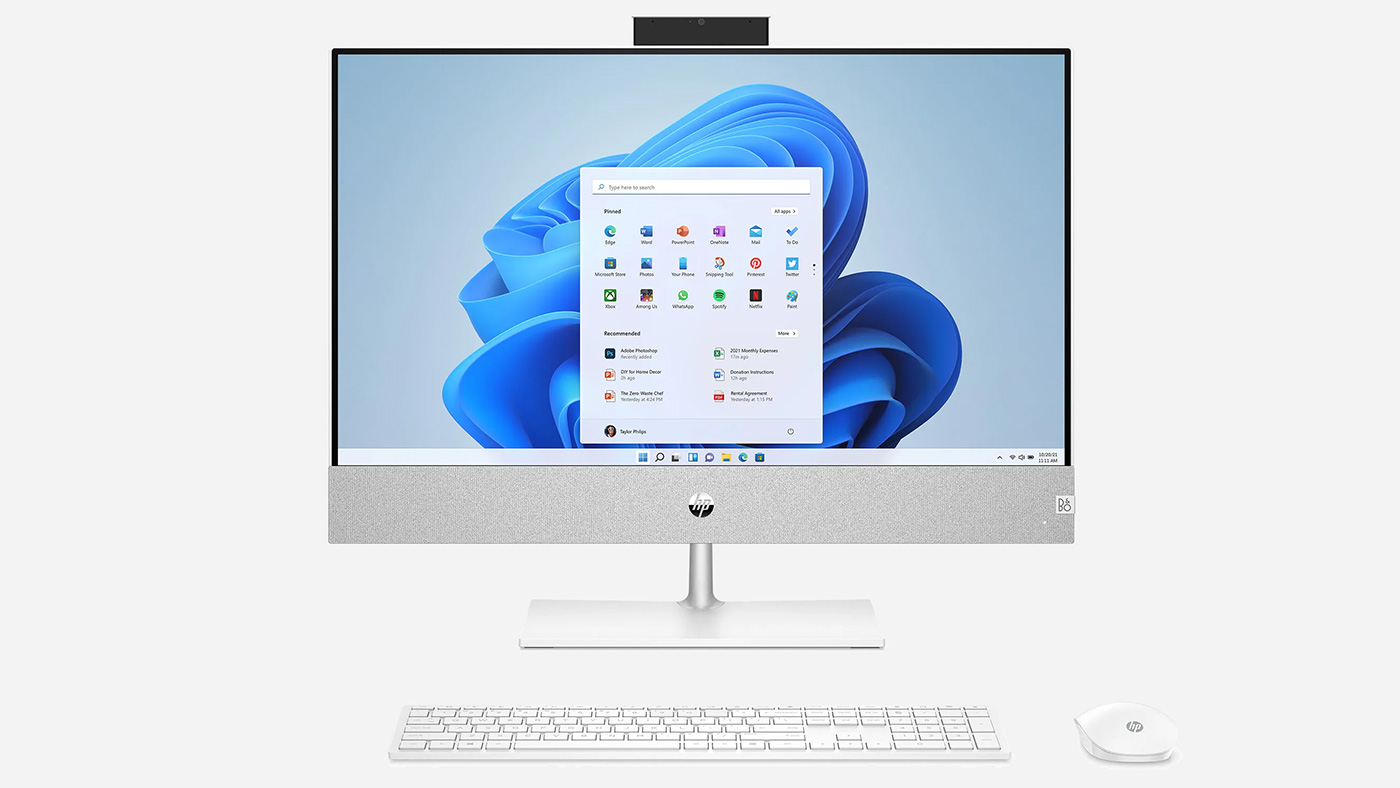
| CPU | ~Core i7-13700T |
|---|---|
| GPU | CPU内蔵グラフィクス |
| ストレージ | SSD + HDD |
| 液晶 | 23.8型 フルHD 非光沢 IPS タッチ |
| 価格 | 12万円台(税込)~ |
デザイン、スペック、価格のバランスがよく、コスパの高い機種です。
省電力版のデスクトップ用CPUを搭載し、液晶はタッチ操作にも対応しています。HDMI入力端子もあるので、家庭用ゲーム機などを接続することも可能です。ただし、テレビチューナーは搭載していません。
メーカーサイトはこちらメーカーさんから特別に、HP製パソコンが安く買えるクーポンを発行していただきました。詳細はこちらをご覧下さい。

| CPU | ~Core i7-1355U |
|---|---|
| GPU | CPU内蔵グラフィクス |
| ストレージ | SSD |
| 液晶 | 23.8型 フルFD 非光沢 |
| 価格 | 8万円台(税込)~ |
ノート用ではありますが、第13世代Coreを搭載し、8万円台から購入することができます。低予算で、大画面のパソコンを使いたい方におすすめです。
HDMI入力もあるので、家庭用ゲーム機などのモニターとして使用することができます。ただし、TVチューナー付きモデルはありません。
なお、ノート向けのRyzen搭載モデルもあり、こちらは7万円台からともう少し安いです。
旧レビュー記事はこちら
デスクトップパソコンのメリット・デメリット
メリット
デスクトップPCのメリットは意外と多いです。
例えば、デスクトップ用CPUの性能はノート用CPUより高く、またコストパフォーマンスも高いです。ミドルタワーやミニタワー型のPCは、高性能のグラフィックボードや、複数のストレージドライブが搭載可能なため、拡張性が高いです。また、液晶一体型PCや手のひらサイズのPCは除きますが、ストレージやメモリなどの増設や交換が比較的容易なため、メンテナンス性が高いと言えるでしょう。
また、大きなディスプレイを選択できるというメリットは、どのタイプのデスクトップPCでも共通しています。
デメリット
デスクトップPCの最大のデメリットは、使用する場所が固定されてしまう点です。デスクトップPCは、外で気軽に使うことができません。1台のPCで、移動しての使用や外出先での使用に対応したい場合は、ノートPCを選択した方がいいでしょう。それ以外に、場所を取る、停電やブレーカー遮断に弱いといった点もデメリットとなると思います。
デスクトップおすすめメーカー
各メーカーとも特徴があり、一口に「このメーカーがおすすめ」とは言えません。重視するものによって、おすすめのメーカーは変わります。
トータルバランスを考えるなら、マウスコンピューター、サードウェーブ、パソコン工房
性能、価格、サポートのトータルバランスを考えたら、マウスコンピューター、サードウェーブ、パソコン工房がいいと思います。ローエンドからハイエンドまでのパーツを選択でき、価格も安く、サポートも比較的良いです。PC初心者から上級者まで、安心して使えるでしょう。この3社は、当サイトでも非常に人気の高いメーカーです。
デザインまで考慮するなら日本HP
デザインまで考慮するなら日本HPがおすすめです。上記メーカーよりも、選択できるパーツは限られますが、価格が安い割にはデザインが良く、海外メーカーの割にはサポートもしっかりしています。非常に人気のあるメーカーです。
初心者向けなら富士通、NEC
初めてPCを購入するような方であれば、国内有名ブランドの富士通、NECが安心できるでしょう。海外メーカーのPCを買って故障すると文句を言いたくなるかもしれませんが、富士通、NECなら万が一故障しても心理的に諦められると思います。品質面でもサポート面でも安心感があります(実際は、そこまで変わりませんが)。なお、富士通とNECはレノボの傘下に入り、純粋な国内メーカーではありません。
コスパで選ぶなら、レノボ、デル
コストパフォーマンスの高さで選ぶなら、レノボ、デルのメーカーがおすすめです。意外とカスタマイズできない製品が多いですが、目的に合う製品があれば、最安である可能性が高いです。
なお、これらのメーカーは、紙のマニュアル類がほとんど入っていないため、初心者向きではありません。パソコンの操作に慣れた方にはおすすめです。
個性的で玄人向けの製品なら、サイコム
水冷PCが欲しい、静音PCが欲しい、ド派手なPCケースが欲しい、超高性能PCが欲しいといったこだわりのPCが欲しい場合はサイコムがおすすめです。パーツの型番も細かく選択でき、自作感覚でPCを組める玄人向けのメーカーです。ちなみに筆者のメインPCはサイコムです。

1975年生まれ。電子・情報系の大学院を修了。
2000年にシステムインテグレーターの企業へ就職し、主にサーバーの設計・構築を担当。2006年に「the比較」のサイトを立ち上げて運営を開始し、2010年に独立。
毎年、50台前後のパソコンを購入して検証。メーカーさんからお借りしているパソコンを合わせると、毎年合計約150台のパソコンの実機をテストしレビュー記事を執筆。
関連ページ


